Avertissement
Vous lisez une ancienne version de cette documentation. Si vous souhaitez obtenir des informations actualisées, veuillez consulter 5.3 .Configuration
Configuration de la connexion
L’accès à EYE+ Studio est nécessaire pour configurer les périphériques (caméra, robot), créer des recettes ou visualiser le tableau de bord. Le tableau de bord d’EYE+ Studio est également accessible pendant la production (voir la page Accueil).
Le port Configuration peut être connecté soit directement à votre ordinateur, soit par l’intermédiaire d’un réseau d’entreprise. Le câble Ethernet doit être au moins Cat5e SF/UTP.
Remarque
Ce câble Ethernet n’est pas fourni par Asyril.
Connexion directe
La connexion directe est une connexion Ethernet directe entre votre ordinateur et EYE+. Pour l’établir, connectez le port RJ45 de votre ordinateur au port Configuration de l’EYE+ Controller à l’aide d’un câble Ethernet. Le port Configuration est réglé par défaut sur une adresse IP fixe (Tableau 19).
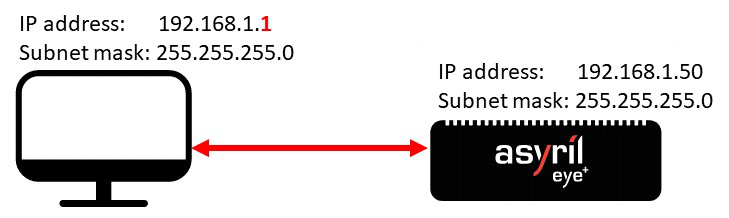
Fig. 32 Connexion directe par le port Configuration
Modifiez la configuration IPv4 de votre ordinateur en choisissant une adresse IP et un masque de sous-réseau de sorte qu’il soit sur le même réseau que l’EYE+ Controller. Par exemple, appliquez la configuration présentée dans le Tableau 18.
Port Ethernet |
Adresse IP |
Masque de sous-réseau |
|---|---|---|
RJ45 de l’ordinateur |
192.168.1.1 |
255.255.255.0 |
Une fois que votre ordinateur est correctement configuré, ouvrez votre navigateur web et entrez l’adresse IP du port Configuration dans la barre d’adresse (par exemple 192.168.1.50). La page d’accueil (Fig. 33) devrait apparaître.
Remarque
Si la page d’accueil n’apparaît pas, veuillez vous référer au paragraphe Connexion perdue ?.
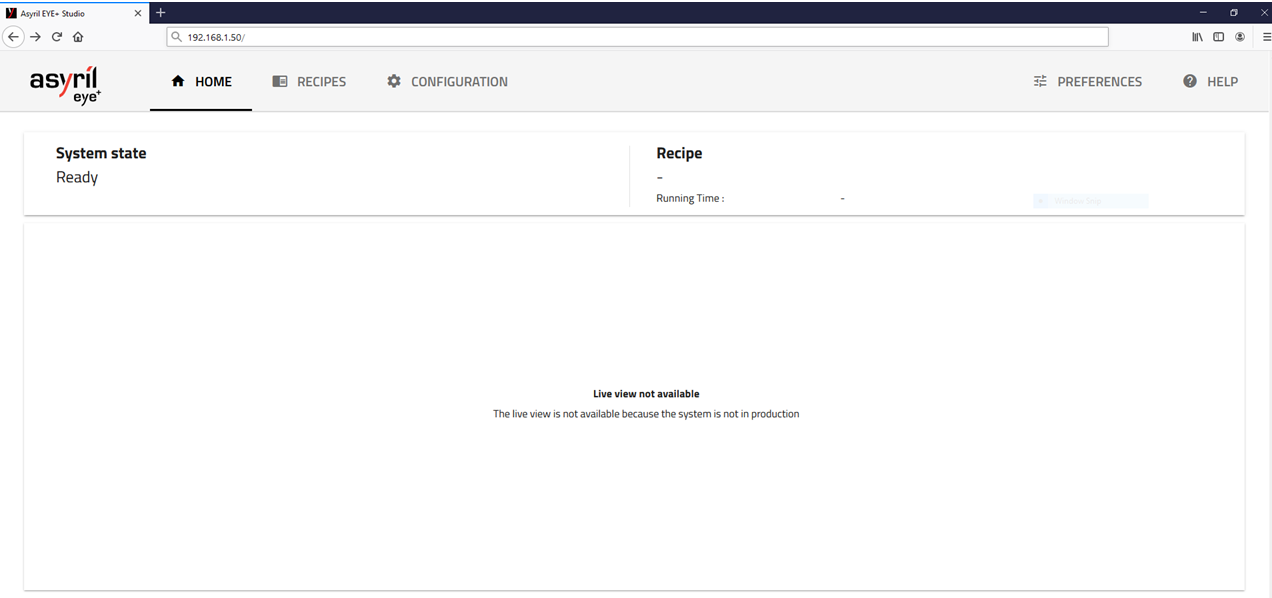
Fig. 33 Tableau de bord avec EYE+ en état « Prêt »
Remarque
Si la page d’accueil ne s’affiche pas de la même manière qu’à la Fig. 33, veuillez consulter les sections Navigateurs web recommandés et Affichage de l’interface.
Connexion indirecte
Une connexion indirecte est une connexion Ethernet qui passe par l’intermédiaire d’un réseau (un réseau d’entreprise par exemple) entre votre ordinateur et le port Configuration d’EYE+. Pour établir ce type de connexion, vous devez soit configurer le port EYE+ avec l’adresse IP, le masque de sous-réseau et le gateway corrects, soit activer le protocole DHCP pour une configuration automatique. Dans les deux cas, vous devez accéder à EYE+ Studio pour définir le nouveau port Configuration.
Remarque
Adressez-vous au service informatique de votre entreprise pour connaître les paramètres corrects de l’adresse IP, du masque de sous-réseau et du gateway.
Conseil
Utilisez une connexion directe pour accéder à EYE+ Studio.
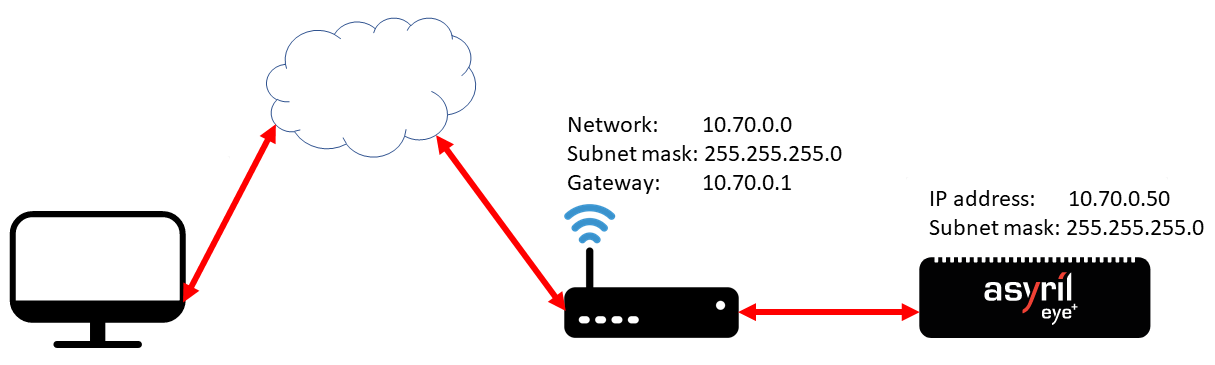
Fig. 34 Connexion indirecte via le port Configuration
Une fois que vous avez accès à EYE+ Studio, allez dans , Réseau et cliquez sur CONFIG. Vous pouvez désormais saisir la configuration de votre réseau d’entreprise (p. ex. Fig. 35).
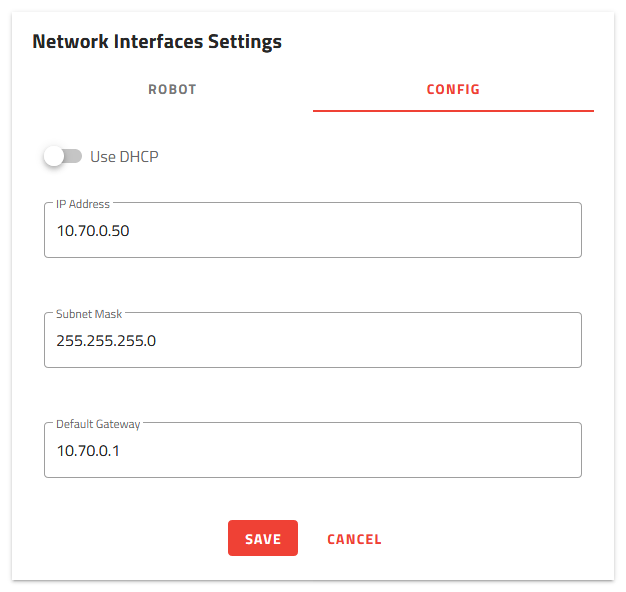
Fig. 35 Saisissez la configuration de votre réseau d’entreprise
Avertissement
Une fois que vous avez modifié la configuration du port Configuration et que vous avez cliqué sur le bouton , vous perderez la connexion à EYE+ Studio.
Vous pouvez désormais vous reconnecter à EYE+ Studio via votre réseau d’entreprise en utilisant l’adresse IP nouvellement configurée. Pour ce faire, connectez le port Configuration d’EYE+ au réseau de votre entreprise à l’aide d’un câble Ethernet et connectez le port RJ45 de votre ordinateur à votre réseau d’entreprise avec un autre câble. Modifiez la configuration IPv4 de votre ordinateur pour qu’il soit sur le même réseau que celui de votre entreprise.
Une fois la configuration terminée, ouvrez votre navigateur web et entrez l’adresse IP du port Configuration d’EYE+ dans la barre d’adresse (p. ex. 10.70.0.50). L’interface représenté à la Fig. 33 devrait s’afficher.
Remarque
Si la page d’accueil ne s’affiche pas de la même manière qu’à la Fig. 33, veuillez consulter les sections Navigateurs web recommandés et Affichage de l’interface.
Remarque
Si la page d’accueil n’apparaît pas, veuillez vous référer au paragraphe Connexion perdue ?.
Conseil
Une connexion indirecte peut également être établie à l’aide du protocole DHCP. La procédure est la même, mais le serveur DHCP attribue automatiquement une adresse IP, un masque de sous-réseau et un gateway au port Configuration d’EYE+. Pour connaître la configuration appliquée par le serveur DHCP, vous devez demander au service informatique de votre entreprise quelle est l’adresse IP qui a été liée.
Spécifications pour la configuration
La configuration par défaut du port Configuration d’EYE+ est présentée dans le Tableau 19.
Port Ethernet |
Adresse IP par défaut |
Masque de sous-réseau par défaut |
Gateway par défaut |
|---|---|---|---|
Configuration |
192.168.1.50 |
255.255.255.0 |
0.0.0.0 |
Remarque
Veuillez consulter la section Paramètres des interfaces réseau pour modifier la configuration de la connexion à l’ordinateur. Vous pouvez soit modifier la configuration manuellement, soit la passer en protocole DHCP.